Asus BU403UA User’s Manual [fi]
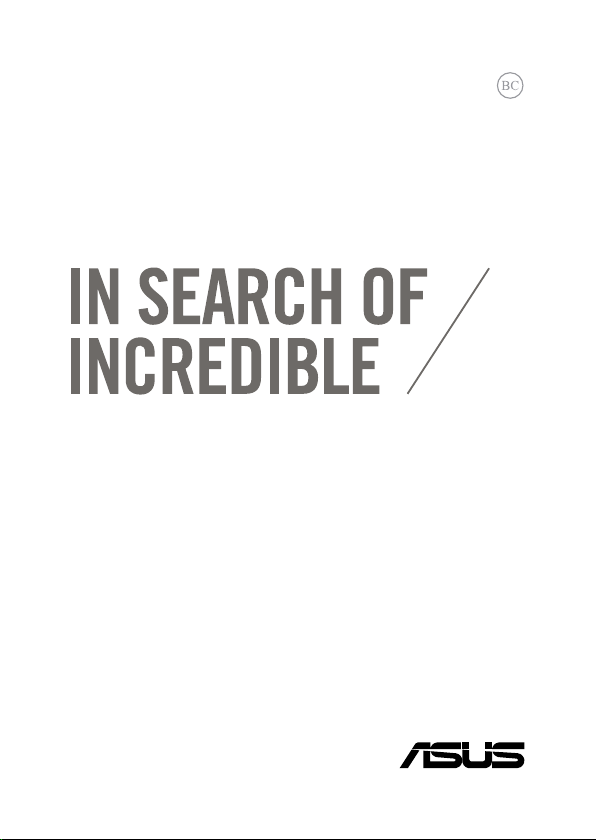
FI10628
Ensimmäinen painos
Marraskuu 2015
E-käyttöopas
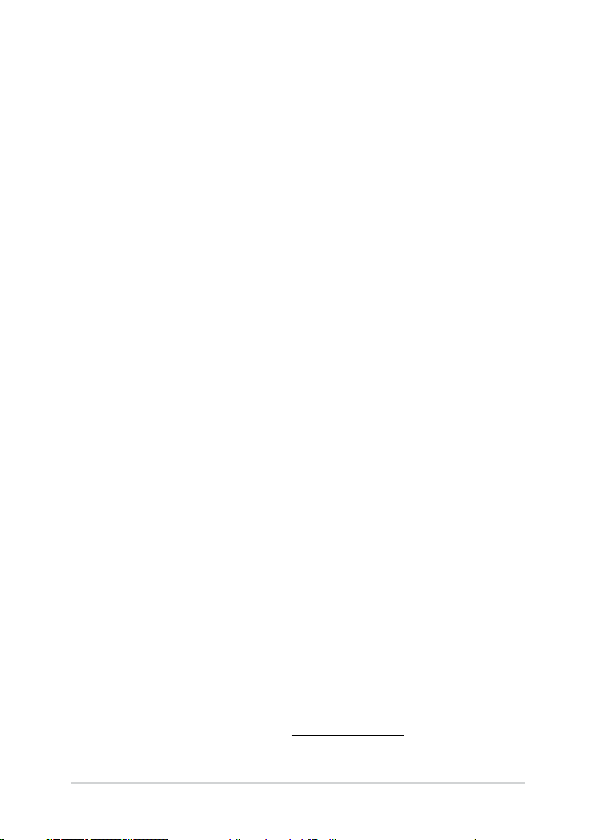
Tekijänoikeustiedot
Tämän käyttöoppaan osia tai siinä kuvattuja tuotteita ja ohjelmistoja ei saa monistaa, siirtää, jäljentää,
tallentaa hakujärjestelmään tai kääntää millekään kielelle missään muodossa tai millään tavalla, lukuun
ottamatta dokumentaatiota, jonka ostaja on säilyttänyt varmistustarkoituksessa, ilman ASUSTeK
COMPUTER INC:n (“ASUS”) erikseen myöntämää, kirjallista lupaa.
ASUS TARJOAA TÄMÄN KÄYTTÖOPPAAN “SELLAISENAAN” ILMAN MINKÄÄNLAISTA SUORAA
TAI EPÄSUORAA TAKUUTA, MUKAAN LUKIEN MUTTA EI AINOASTAAN EPÄSUORAT TAKUUT TAI
KAUPATTAVUUSEDELLYTYKSET TAI SOVELTUVUUS TIETTYYN KÄYTTÖÖN. ASUS, SEN JOHTAJAT,
TOIMIHENKILÖT, TYÖNTEKIJÄT TAI EDUSTAJAT EIVÄT MISSÄÄN TAPAUKSESSA OLE VASTUUSSA
MISTÄÄN EPÄSUORISTA, ERITYISISTÄ, SATUNNAISISTA TAI VÄLILLISISTÄ VAHINGOISTA (MUKAAN
LUKIEN LIIKEVOITON MENETYKSET, LIIKETOIMINNAN MENETYKSET, HYÖDYN TAI DATAN MENETYKSET,
LIIKETOIMINNAN KESKEYTYKSET YMS.), VAIKKA ASUS:LLE OLISI ILMOITETTU, ETTÄ TÄMÄN
KÄYTTÖOPPAAN TAI TUOTTEEN VIAT TAI VIRHEET SAATTAVAT AIHEUTTAA KYSEISIÄ VAHINKOJA.
Tässä käyttöoppaassa mainitut tuotteet ja yritysnimet saattavat olla yritystensä rekisteröityjä
tavaramerkkejä tai tekijänoikeuksia, ja niitä käytetään ainoastaan omistajan avuksi tunnistamiseen tai
selittämiseen ilman loukkaustarkoitusta.
TÄSSÄ KÄYTTÖOPPAASSA ESITELLYT TEKNISET TIEDOT JA INFORMAATIO ON TUOTETTU AINOASTAAN
INFORMAATIOKÄYTTÖÖN, JA NE VOIVAT MUUTTUA MILLOIN TAHANSA ILMAN ENNAKKOVAROITUSTA,
JOTEN NE EIVÄT OLE ASUS:N SITOUMUKSIA. ASUS EI OTA MINKÄÄNLAISTA VASTUUTA KÄYTTÖOPPAASSA
MAHDOLLISESTI ESIINTYVISTÄ VIRHEISTÄ, MUKAAN LUKIEN SIINÄ KUVATUT TUOTTEET JA OHJELMISTOT.
Copyright © 2015 ASUSTeK COMPUTER INC. Kaikki oikeudet pidätetään.
Vastuurajoitus
Joissain tapauksissa voit olla oikeutettu saamaan korvauksia ASUSilta ASUSin tai muun vastuullisen
osapuolen virheen vuoksi. Sellaisessa tapauksessa, syistä riippumatta, jossa olet oikeutettu hakemaan
vahingonkorvauksia ASUSilta, ASUS on vastuussa ainoastaan ruumiillisista vahingoista (mukaan
lukien kuolema) sekä kiinteälle omaisuudelle ja henkilökohtaiselle reaaliomaisuudelle aiheutuneista
vahingoista tai mistä tahansa muista todellisista ja suorista vahingoista, jotka ovat aiheutuneet tässä
takuuasiakirjassa mainittujen juridisten velvollisuuksien laiminlyönnistä tai puutteellisuudesta, mukaan
lukien kunkin tuotteen luettelonmukainen sopimushinta.
ASUS on vastuussa tai hyvittää ainoastaan menetykset, vahingot tai korvausvaatimukset, jotka johtuvat
tässä takuuasiakirjassa mainituista rikkomuksista tai oikeudenloukkauksista.
Rajoitus koskee myös ASUSin hankkijoita ja jälleenmyyjää. Se on ASUSin, sen hankkijoiden ja
jälleenmyyjäsi yhteinen enimmäisvastuu.
ASUS EI OLE MISSÄÄN TAPAUKSESSA VASTUUSSA SEURAAVISTA: (1) KOLMANNEN OSAPUOLEN
KORVAUSVAATIMUKSET SINULLE AIHEUTUNEISTA VAHINGOISTA; (2) TALLENTEIDESI TAI DATASI
KATOAMINEN TAI VAHINGOITTUMINEN; TAI (3) ERITYISET, SATUNNAISET TAI EPÄSUORAT VAHINGOT TAI
TALOUDELLISET VÄLILLISET VAHINGOT (MUKAAN LUKIEN MENETETYT LIIKEVOITOT TAI SÄÄSTÖT), VAIKKA
ASUS, SEN HANKKIJAT TAI JÄLLEENMYYJÄT OLISIVAT MAHDOLLISUUDESTA TIETOISIA.
Huolto ja tuki
Käy monikielisillä Internet-sivuillamme osoitteessa http://support.asus.com
2
Kannettavan tietokoneen E-käyttöopas
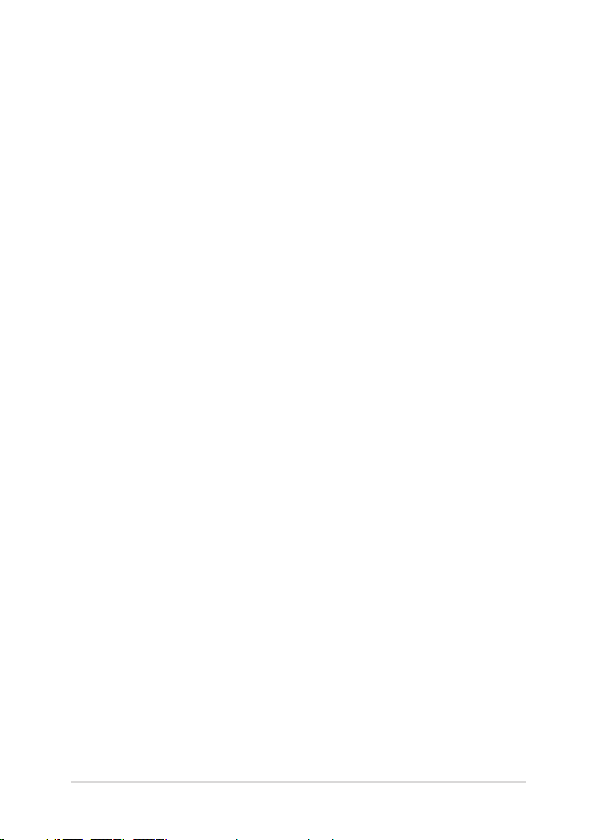
Sisältö
Tietoja tästä käyttöoppaasta .................................................................................7
Tämän käyttöoppaan merkintätavat ....................................................................... 9
Kuvakkeet .......................................................................................................................... 9
Typografia .........................................................................................................................9
Turvallisuus- ja varotoimenpiteet ........................................................................10
Kannettavan tietokoneen käyttö .............................................................................. 10
Kannettavan tietokoneen ylläpito ............................................................................ 11
Oikea hävittäminen ....................................................................................................... 12
Luku 1: Laitteiston asetus
Tutustuminen kannettavaan tietokoneeseen .................................................14
Näkymä päältä ................................................................................................................. 14
Pohja....................................................................................................................................18
Oikea puoli ........................................................................................................................ 20
Vasen puoli ........................................................................................................................ 21
Vasen puoli ........................................................................................................................ 23
Luku 2: Kannettavan tietokoneen käyttö
Näin pääset alkuun ...................................................................................................26
Lataa kannettava tietokone. ....................................................................................... 26
Avaa näyttöpaneeli nostamalla. ................................................................................ 28
Paina virtapainiketta. .....................................................................................................28
Kosketuslevyn käyttö .................................................................................................... 29
ASUSPRO SensePointin käyttö ..............................................................................33
Asetusten määrittäminen ............................................................................................ 33
ASUSPRO Sensepointin ominaisuudet ................................................................... 35
ASUS FingerPrint ........................................................................................................39
ASUS FingerPrint -sovelluksen käyttäminen ........................................................39
ASUS FingerPrint -asetukset .......................................................................................44
Näppäimistön käyttö ................................................................................................46
Toimintonäppäimet .......................................................................................................46
Windows® 10 -näppäimet ........................................................................................... 48
Näppäimistö numeronäppäimistönä ...................................................................... 48
Kannettavan tietokoneen E-käyttöopas
3
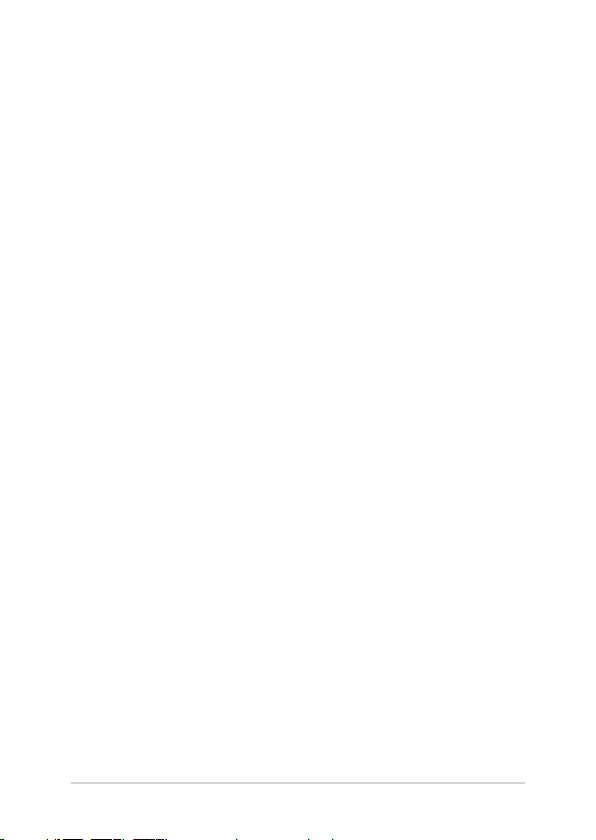
Luku 3: Työskentely Windows® 10:lla
Käynnistäminen ensimmäistä kertaa ................................................................. 50
Käynnistä-valikko .......................................................................................................51
Windows®-sovellukset .............................................................................................53
Työskentely Windows®-sovelluksilla .......................................................................54
Windows®-sovellusten mukauttaminen ................................................................ 54
Tehtävänäkymä ..........................................................................................................57
Snap-ominaisuus .......................................................................................................58
Napsauta kohdepisteitä ............................................................................................... 58
Toimintakeskus ...........................................................................................................60
Muut näppäimistön pikavalinnat ........................................................................61
Yhdistäminen langattomiin verkkoihin ............................................................63
Wi-Fi-yhteys ......................................................................................................................63
Bluetooth .......................................................................................................................... 64
Airplane mode (Lentokonetila)..................................................................................65
Yhdistäminen langallisiin verkkoihin ................................................................66
Dynaamisen IP/PPPoE-verkkoyhteyden määrittäminen .................................. 66
Staattisen IP-verkkoyhteyden määrittäminen .....................................................67
Kannettavan tietokoneen sammuttaminen ....................................................68
Kannettavan tietokoneen asettaminen lepotilaan .......................................69
Luku 4: Virta päällä -itsetesti (POST)
Virta päällä -itsetesti (POST) ..................................................................................72
POST-tilan käyttö BIOS-asetuksiin siirtymiseen ja vianetsintään .................. 72
BIOS ................................................................................................................................72
Siirtyminen BIOS-asetuksiin ........................................................................................ 72
BIOS-asetukset ................................................................................................................. 73
Järjestelmän palautus ..............................................................................................83
Palautusvalinnan suorittaminen ............................................................................... 84
4
Kannettavan tietokoneen E-käyttöopas
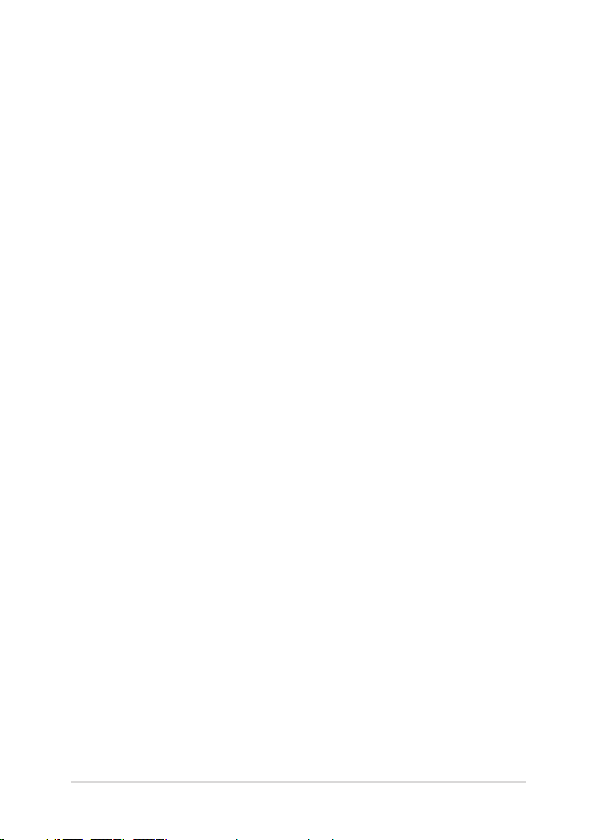
Luku 5: Kannettavan tietokoneen päivittäminen
Kiintolevyaseman asentaminen ...........................................................................88
Random Access Memory (RAM) -moduulin asentaminen ..........................97
M.2-kortin asentaminen ..........................................................................................101
Vinkkejä ja Usein kysyttyä
Hyödyllisiä vinkkejä kannettavan tietokoneen käytöstä .............................110
Usein kysyttyä laitteistosta .....................................................................................111
Usein kysyttyä ohjelmistosta .................................................................................114
Liitteet
DVD-ROM-aseman tietoja ........................................................................................... 118
Blu-ray ROM -asematiedot .......................................................................................... 120
Sisäinen modeemiyhteensopivuus .......................................................................... 120
Yleiskatsaus ....................................................................................................................... 121
Verkkoyhteensopivuusilmoitus .................................................................................121
Ei-puheäänilaitteisto .................................................................................................... 121
FCC-lausunto .................................................................................................................... 123
FCC:n radiotaajuusaltistuvaroitus .............................................................................124
Vaatimustenmukaisuusvakuutus (R&TTE-direktiivi 1999/5/EY) .................... 125
CE-merkkivaroitus .......................................................................................................... 125
Langaton käyttökanava eri alueilla .......................................................................... 126
Ranskan rajoitetut langattoman taajuuskaistat .................................................. 126
UL-turvallisuushuomautukset ................................................................................... 128
Virtaturvallisuusvaatimus ............................................................................................ 129
Huomautuksia TV-virittimestä ................................................................................... 129
Kannettavan tietokoneen E-käyttöopas
5
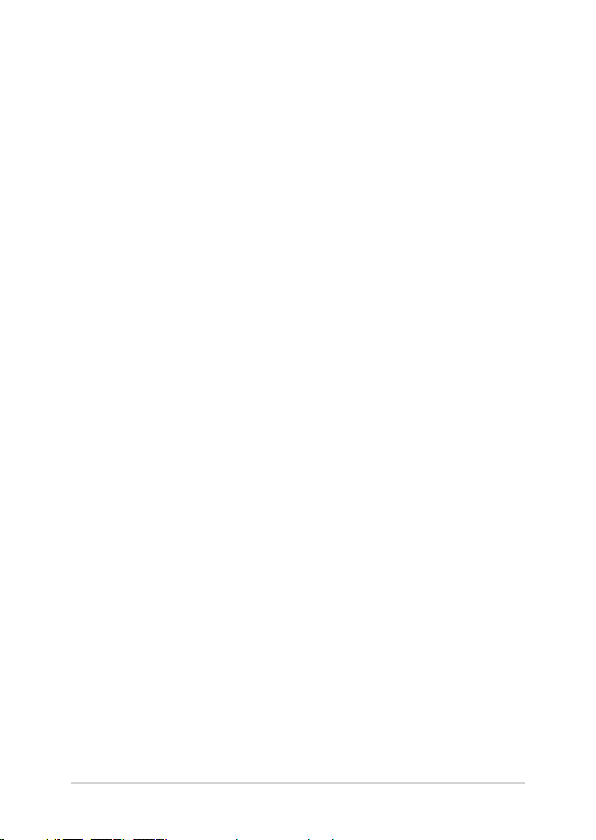
REACH-huomautukset .................................................................................................. 129
Macrovision Corporationin tuotehuomautus ...................................................... 129
Suojautuminen kuulovauriolta .................................................................................. 129
Eri maiden varoitukset Pohjoismaiden varoitukset (litium-ioniakut) ..........130
Optisen aseman turvallisuustiedot .......................................................................... 131
CTR 21 -hyväksyntä
(kannettaville tietokoneille, joissa on sisäänrakennettu modeemi) .............132
ENERGY STAR –yhteensopiva tuote ......................................................................... 134
Globaalien ympäristösäädösten vaatimustenmukaisuus ja vakuutus ....... 134
ASUS-kierrätys/Palautuspalvelut .............................................................................. 135
6
Kannettavan tietokoneen E-käyttöopas
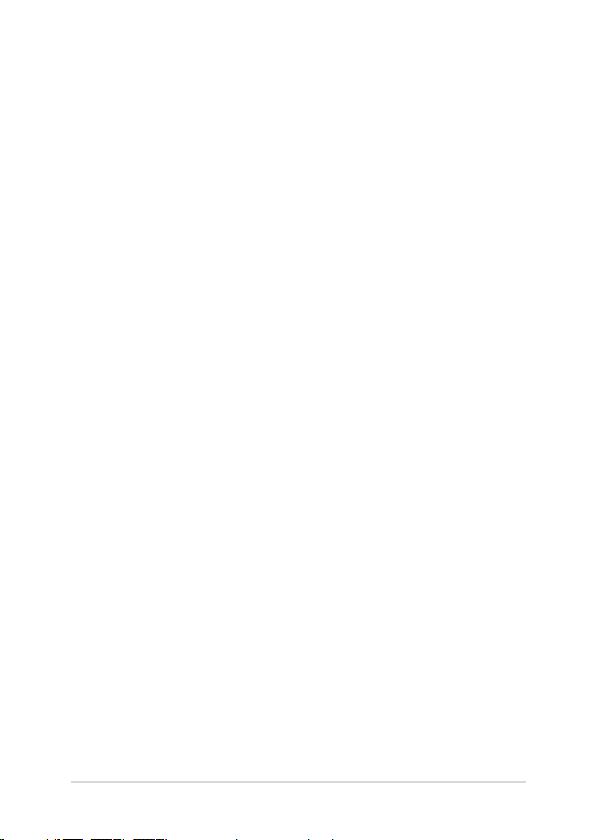
Tietoja tästä käyttöoppaasta
Tämä käyttöopas tarjoaa tietoja kannettavan tietokoneesi laitteiston ja
ohjelmiston ominaisuuksista järjestettyinä lukuihin seuraavasti:
Luku 1: Laitteiston asetus
Tässä luvussa kuvataan yksityiskohtaisesti kannettavan
tietokoneesi komponentit.
Luku 2: Kannettavan tietokoneen käyttö
Tässä luvussa näytetään, kuinka kannettavan tietokoneen eri osia
käytetään.
Luku 3: Työskentely Windows® 10:lla
Tässä luvussa annetaan yleiskatsaus Windows® 10:n käytöstä
kannettavassa tietokoneessa.
Luku 4: Virta päällä -itsetesti (POST)
Tässä luvussa näytetään, kuinka POST-sovellusta käytetään
kannettavan tietokoneen asetusten muuttamiseen.
Kannettavan tietokoneen E-käyttöopas
7
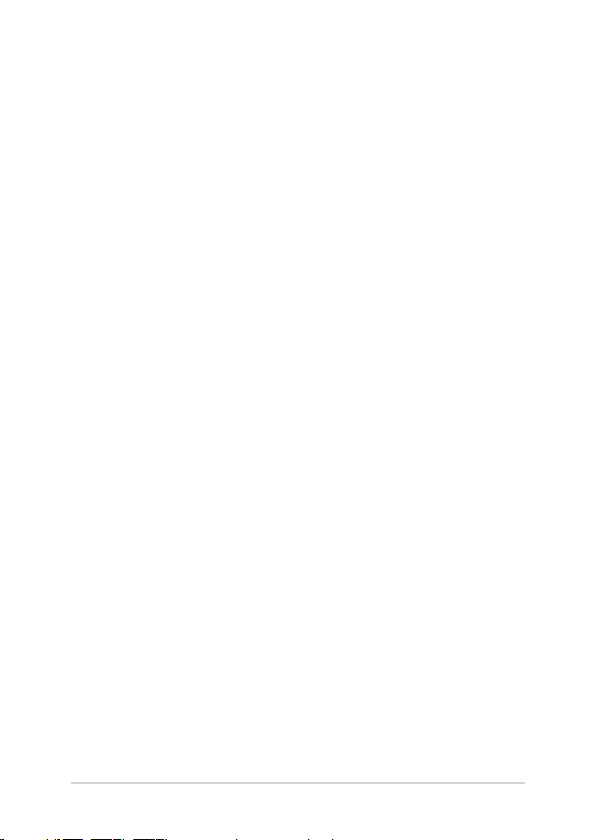
Luku 5: Kannettavan tietokoneen päivittäminen
Tämä luku opastaa sinut läpi kannettavan tietokoneen osien
vaihtamis- ja päivitysprosessin läpi.
Vinkkejä ja Usein kysyttyä
Tässä osassa esitetään joitakin suositeltavia vinkkejä, usein
kysyttyä osat laitteistosta ja ohjelmistosta, joista voit katsoa
ohjeita kannettavan tietokoneesi kunnossapitoon ja ratkaisuja
yleisimpiin ongelmiin.
Liitteet
Tämä osa sisältää kannettavan tietokoneen huomautukset ja
turvallisuusilmoitukset.
8
Kannettavan tietokoneen E-käyttöopas
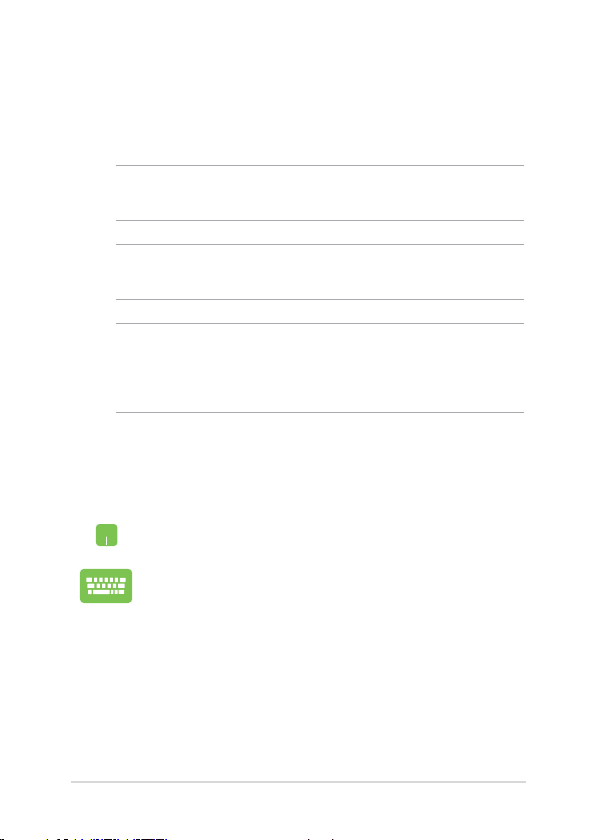
Tämän käyttöoppaan merkintätavat
Tämän käyttöoppaan tärkeiden tietojen korostamiseksi osa tekstistä on
esitetty seuraavasti:
TÄRKEÄÄ! Tämä viesti sisältää tärkeää tietoa, jota tulee noudattaa
tehtävän suorittamiseksi.
HUOMAUTUS: Tämä viesti sisältää lisätietoja ja vihjeitä, jotka helpottavat
tehtävien suorittamista.
VAROITUS! Tämä viestin sisältää tärkeitä tietoja, joita tulee noudattaa
turvallisuuden ylläpitämiseksi tiettyjä tehtäviä suoritettaessa tai
kannettavan tietokoneesi tietojen ja komponenttien vahingoittumisen
estämiseksi.
Kuvakkeet
Alla näkyvät kuvakkeet ilmaisevat mitä laitetta voi käyttää kannettavan
tietokoneen tehtäväsarjojen tai toimenpiteiden suorittamiseen.
= Käytä kosketuslevyä.
= Käytä näppäimistöä.
Typograa
Lihavoitu = Ilmaisee valikon tai kohteen, joka on valittava.
Kursivoitu = Tämä ilmaisee käyttöoppaan osat, joista voit katsoa
lisätietoja.
Kannettavan tietokoneen E-käyttöopas
9
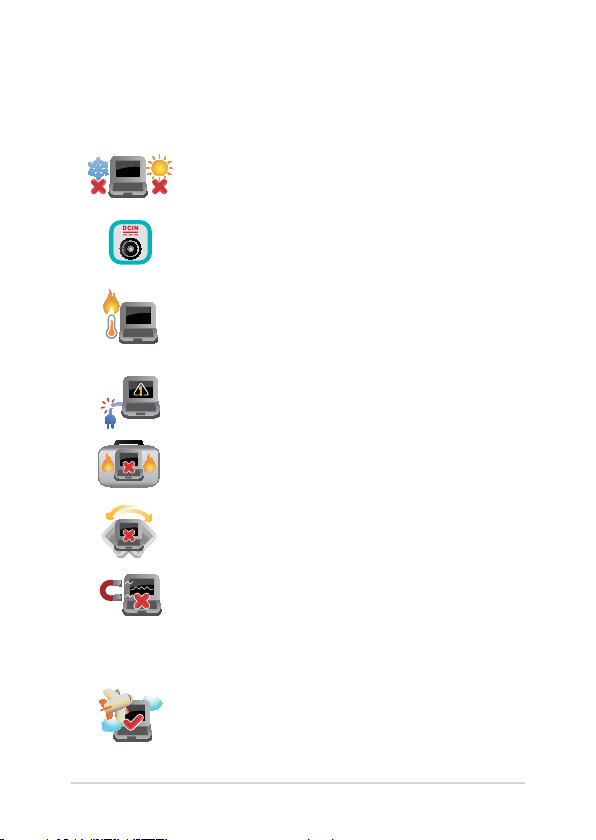
Turvallisuus- ja varotoimenpiteet
Kannettavan tietokoneen käyttö
Tätä kannettavaa tulisi käyttää vain ympäristössä,
jonka lämpötila on välillä 5°C (41°F) ja 35°C (95°F).
Tarkista kannettavan pohjassa olevasta merkinnästä
että käytettävä virta-adateri ja kannettava toimivat
samalla jännitteellä
Älä pidä kannettavaa tietokonetta sylissäsi
tai muuten päälläsi, jotta välttyisit kuumalle
altistumisen aiheuttamasta epämukavuudesta tai
loukkaantumisesta.
ÄLÄ käytä vahingoittuneita virtajohtoja, lisälaitteita
tai muita lisävarusteita.
Varmista virran ollessa päällä, ettet käytä tai peitä
kannettavaa tietokonetta millään materiaalilla, joka
voi vähentää ilmankiertoa.
Älä aseta kannettavaa tietokonetta epätasaiselle tai
epävakaalle työtasolle.
Voit viedä kannettavan tietokoneen
lentoaseman läpivalaisulaitteiden läpi (käytetään
matkatavarahihnoilla olevien kohteiden
tutkimiseen), mutta älä altista sitä magneettisille
tunnistimille ja sauvoille.
Ota yhteys lentoyhtiöön saadaksesi lisätietoja asiaan
liittyvistä käytettävistä lennonsisäisistä palveluista
ja rajoituksista, joita on noudatettava käytettäessä
kannettavaa tietokonetta lennon aikana.
10
Kannettavan tietokoneen E-käyttöopas
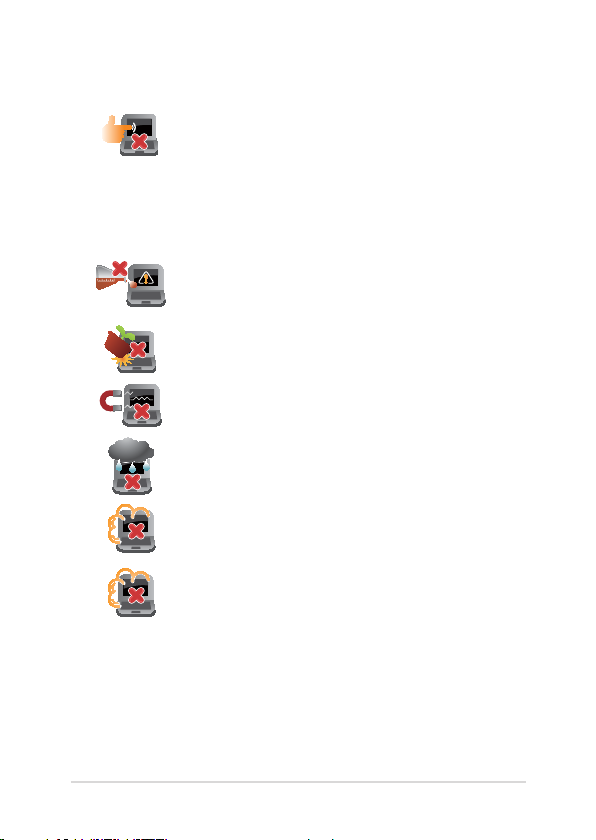
Kannettavan tietokoneen ylläpito
Irrota virtajohto ja poista akkupakkaus ennen
kannettavan tietokoneen puhdistusta. Käytä
puhdasta selluloosasientä tai säämiskää, jota on
kostutettu hankaamattomalla pesuaineliuoksella
ja muutamalla pisaralla lämmintä vettä. Poista
kannettavaan tietokoneeseen mahdollisesti jäänyt
kosteus kuivalla liinalla.
Älä käytä vahvoja liuottimia, kuten tinneriä,
bentseeniä tai muita kemikaaleja kannettavan
tietokoneen pinnalla tai sen lähellä.
Älä aseta esineitä kannettavan tietokoneen päälle.
Älä altista kannettavaa tietokonetta vahvoille
magneetti- tai sähkökentille.
Älä altista kannettavaa tietokonetta nesteille,
sateelle tai kosteudelle tai käytä niiden lähellä.
Älä altista kannettavaa tietokonetta pölyisille
ympäristöille.
Älä käytä kannettavaa tietokonetta lähellä
kaasuvuotoja.
Kannettavan tietokoneen E-käyttöopas
11
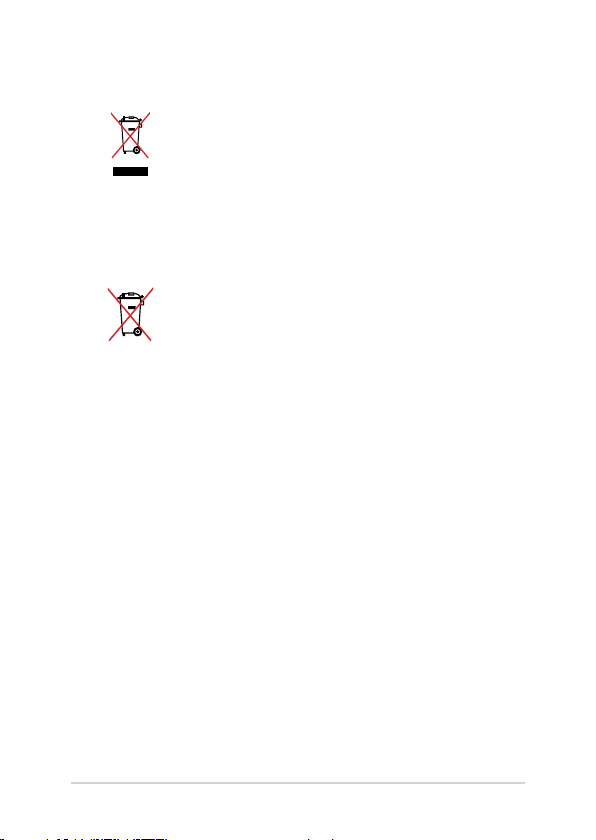
Oikea hävittäminen
ÄLÄ heitä kannettavaa tietokonetta kunnalliseen
jätesäiliöön. Tämä tuote on suunniteltu siten,
että sen osat voidaan käyttää uudelleen ja
kierrättää. Rastilla ylivedetyn roskasäiliön symboli
ilmoittaa, että tuotetta (sähkö-, elektroninen
tuote ja elohopeaa sisältävä kennoakku) ei saa
hävittää kunnallisjätteen mukana. Tarkista alueesi
sähkölaitteita koskevat jätemääräykset.
ÄLÄ heitä akkua talousjätteisiin. Symboli, jossa
roskalaatikon päällä on risti, merkitsee, ettei akkua
saa laittaa talousjätteisiin.
12
Kannettavan tietokoneen E-käyttöopas

Luku 1: Laitteiston asetus
Kannettavan tietokoneen E-käyttöopas
13
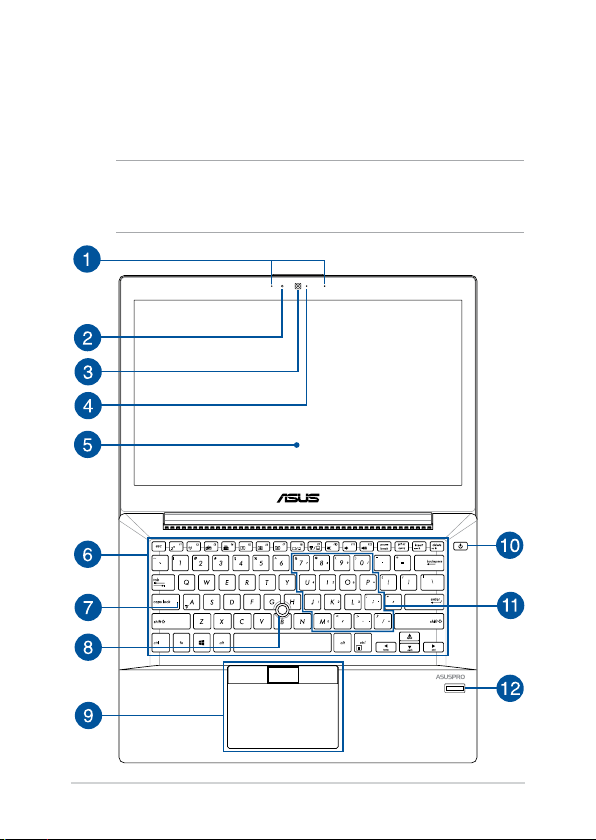
Tutustuminen kannettavaan tietokoneeseen
Näkymä päältä
HUOMAUTUS: Näppäimistön asettelu voi vaihdella alueittain tai
maittain. Kannettavan näkymä voi myös vaihdella ulkoasultaan riippuen
kannettavan PC:n mallista.
14
Kannettavan tietokoneen E-käyttöopas
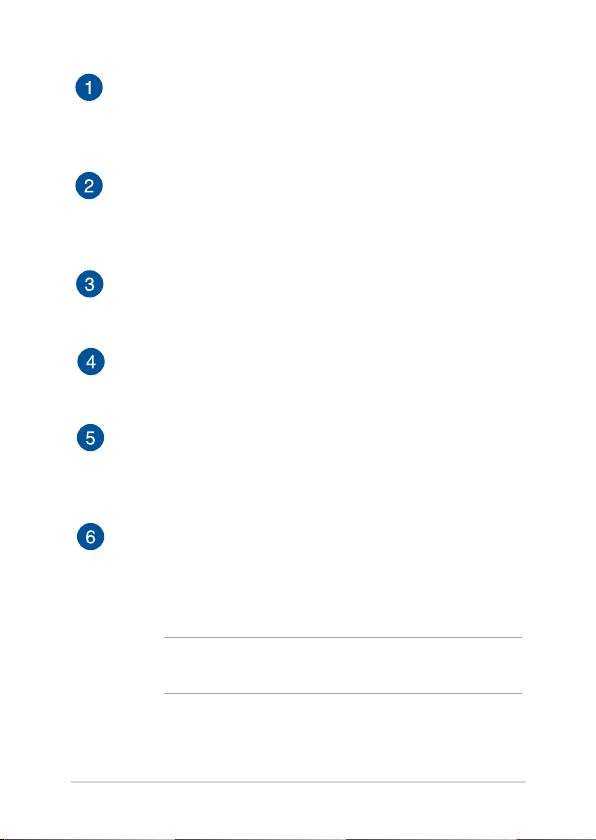
Sarjamikrofonit
Sarjamikrofoneissa on kaiunpoisto-, kohinanvaimennus- ja
keilanmuodostustoiminto paremman äänentunnistuksen ja
audiotallennuksen varmistamiseksi.
Ympäröivän valon tunnistin
Ympäröivän valon tunnistin tunnistaa ympäröivän valon
määrän. Se sallii järjestelmän säätää näytön kirkkautta
ympäröivän valaistuksen mukaan.
Kamera
Voit ottaa kannettavan tietokoneen sisäisellä kameralla kuvia tai
nauhoittaa videota.
Kameran merkkivalo
Kameran merkkivalo näyttää, kun sisäänrakennettu kamera on
käytössä.
Näyttöpaneeli
Näyttöpaneeli tarjoaa loistavia katseluominaisuuksia
kuville, videoille ja muille kannettavan tietokoneesi
multimediatiedostoille.
Näppäimistö
Näppäimistö tarjoaa täysikokoiset QWERTY-näppäimet, joissa
on kirjoitettaessa mukava painallussyvyys. Näppäimistöllä voi
myös käyttää toimintonäppäimiä, joilla voi käyttää nopeasti
Windows®-toimintoja ja ohjata multimediaa.
HUOMAUTUS: Näppäimistön asettelu vaihtelee malleittain ja
alueittain.
Kannettavan tietokoneen E-käyttöopas
15
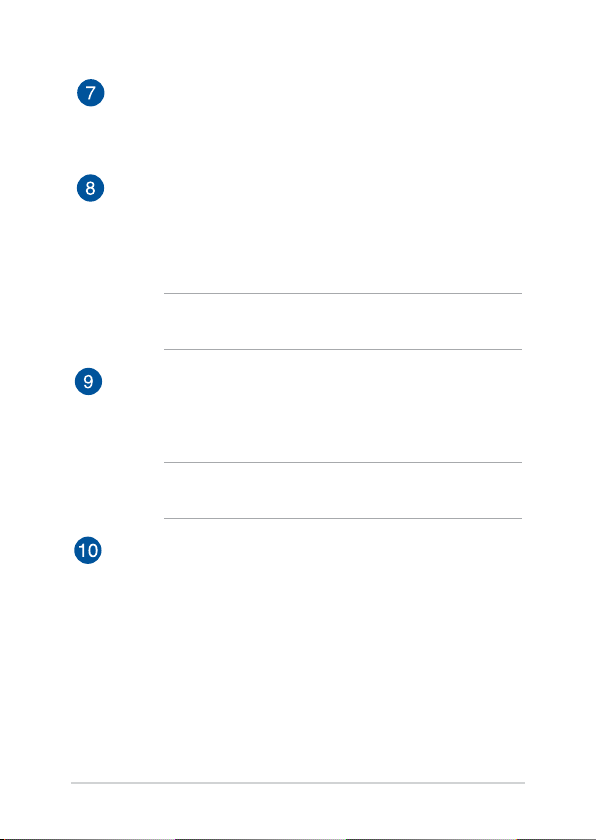
Caps Lock -merkkivalo
Tämä merkkivalo syttyy, kun Caps Lock -toiminto aktivoidaan.
Caps Lock -toiminto aktivoituna kannettavan tietokoneen
näppäimistöllä voi kirjoittaa isoja kirjaimia (kuten A, B, C).
ASUSPRO SensePoint
ASUSPRO SensePoint on paineherkkä osoitinlaite, joka
mahdollistaa kohdistimen siirtämisen näytöllä. Voit myös
määrittää sen asetuksia ottaaksesi käyttöön tavallisen hiiren
toimintoja.
HUOMAUTUS: Katso lisätietoja tämän käyttöoppaan ASUSPRO
SensePointin käyttö -osasta.
Kosketuslevy ja painikkeet
.
Kosketuslevy mahdollistaa moni-eleiden käytön näytöllä
navigointiin, mikä tuottaa intuitiivisen käyttäjäkokemuksen.
Se myös simuloi tavallisen hiiren toimintoja.
HUOMAUTUS: Katso lisätietoja tämän käyttöoppaan ASUSPRO
SensePointin käyttö kosketuslevyn painikkeilla ja eleet -osasta.
Virtapainike
Paina virtapainiketta kytkeäksesi kannettavan tietokoneen
päälle tai pois päältä. Voit käyttää virtapainiketta myös
kannettavan tietokoneen kytkemiseen lepo- tai unitilaan ja
herättää sen niistä.
Jos kannettava tietokone lakkaa vastaamasta, pidä
virtapainiketta painettuna vähintään neljä (4) sekuntia, kunnes
kannettava tietokone sammuu.
16
Kannettavan tietokoneen E-käyttöopas
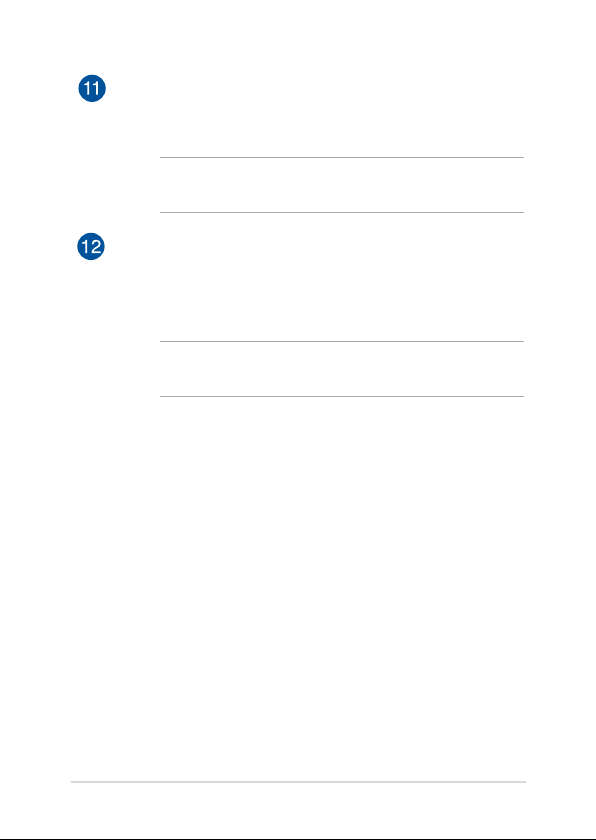
Näppäimistö numeronäppäimistönä
Näitä näppäimiä voidaan käyttää normaalisti tai
numeronäppäiminä.
HUOMAUTUS: Katso lisätietoja tämän käyttöoppaan Näppäimistö
numeronäppäimistönä ja eleet -osasta.
Sormenjälkianturi
Tämä sisäinen sormenjälkianturi kuvaa sormenjälkesi ja käyttää
sitä biometrisenä todennuksena kannettavan tietokoneen
järjestelmään ja muihin ohjelmiin kirjautumista varten
Windows® 10:ssa.
HUOMAUTUS: Katso lisätietoja tämän käyttöoppaan
Sormenjälkianturi ja eleet -osasta.
Kannettavan tietokoneen E-käyttöopas
17
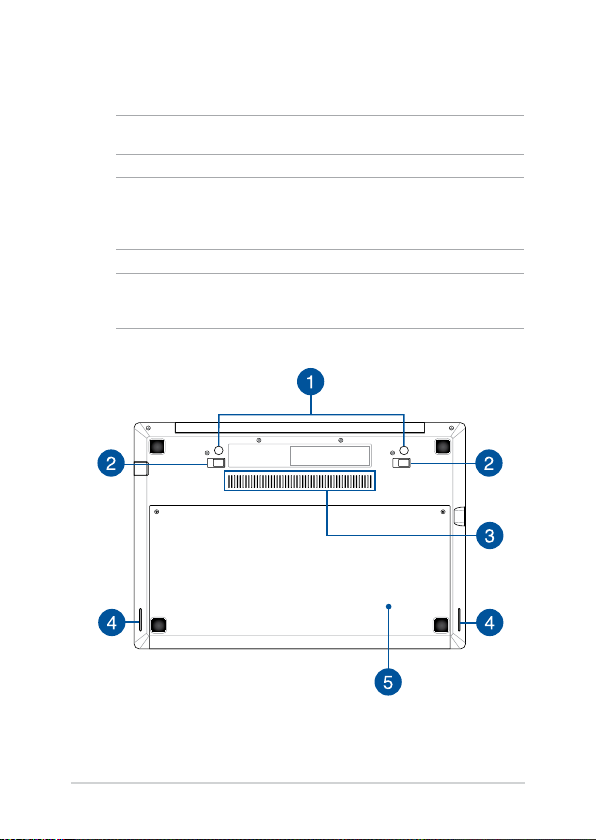
Pohja
HUOMAUTUS: Alapuolen ulkomuoto saattaa vaihdella mallin mukaan.
VAROITUS! Kannettavan tietokoneen pohjavoi lämmetä tai kuumentua
käytettäessä tai akkua ladatessa. Älä aseta kannettavalla tietokoneella
työskennellessäsi sitä pinnoille, jotka voivat tukkia tuuletusaukot.
TÄRKEÄÄ! Akun kesto määräytyy käytön ja kannettavan tietokoneen
teknisten tietojen mukaan. Akkua ei voi purkaa.
18
Kannettavan tietokoneen E-käyttöopas
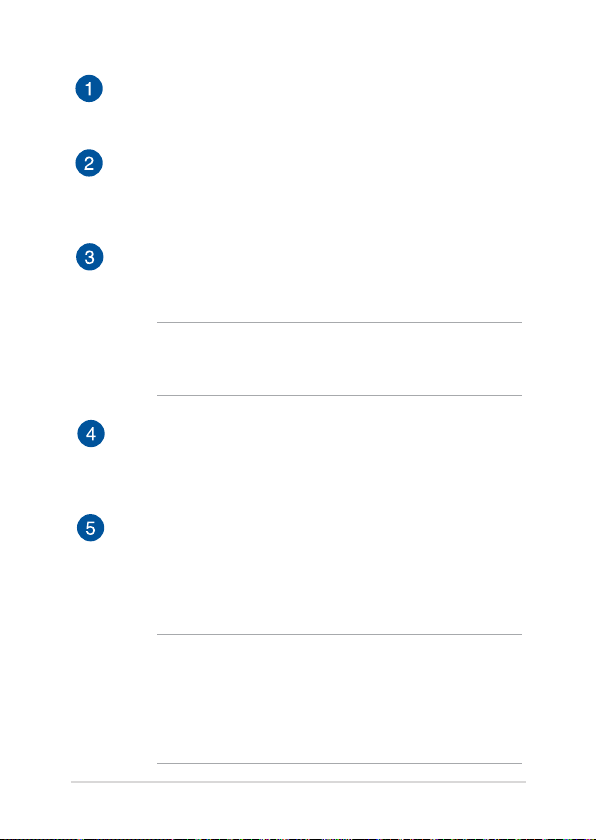
Telakointiaseman nastapaikat
Liitä telakointiaseman nastat näihin aukkoihin kiinnittääksesi sen
lujasti kannettavaan tietokoneeseen.
Telakointiaseman koukkuaukot
Kohdista telakointiaseman koukut näihin aukkoihin ja työnnä
sitten koukut varovasti kiinnittääksesi telakointiaseman lujasti
kannettavaan tietokoneeseen.
Tuuletusaukot
Tuuletusaukot mahdollistavat viileän ilman pääsyn kannettavaan
tietokoneeseen ja kuuman ilman poistumisen siitä.
VAROITUS! Varmista, etteivät paperi, kirjat, vaatteet, kaapelit
tai muut esineet tuki tuuletusaukkoja, muuten laite voi
ylikuumentua.
Audiokaiuttimet
Sisäiset audiokaiuttimet mahdollistavat audion kuuntelun
suoraan kannettavasta tietokoneesta. Tämän kannettavan
tietokoneen audio-ominaisuudet ovat ohjelmistolla ohjattavia.
Osaston kansi
Tämä kansi suojaa kannettavan tietokoneen siirrettävälle
SSD:lle (M.2 2280 -paikka), HDD:lle (kiintolevyasemat), RAMmuistimoduuleille (Random-Access Memory) ja micro-SIMkorteille (tietyissä malleissa) varattuja tiloja.
HUOMAUTUS:
• Katso lisätietoja kannettavan tietokoneen HDD:n ja RAM-
moduulien asentamisesta tämän e-käyttöoppaan Luvusta 5:
Kannettavan tietokoneen päivitys -osasta.
• M.2 2280 -paikka ei tue M.2 PCIe SSD:tä.
Kannettavan tietokoneen E-käyttöopas
19
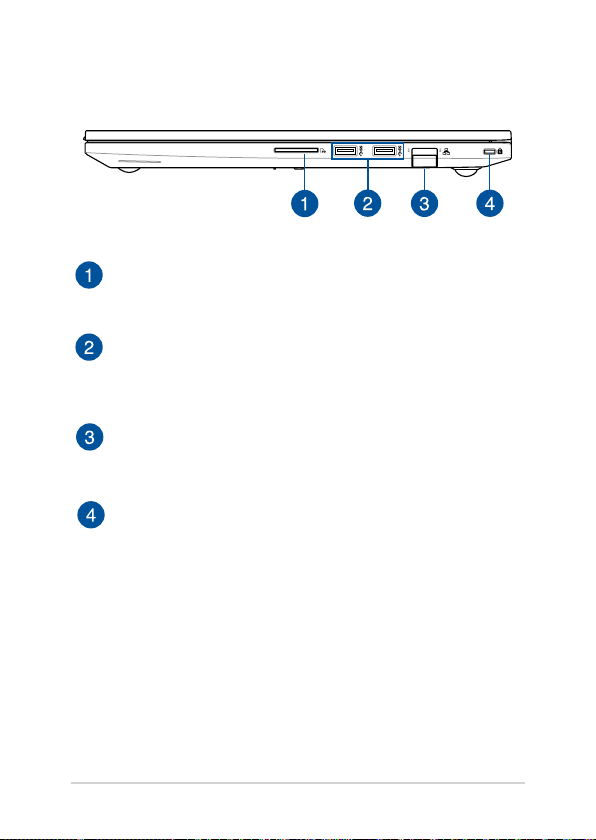
Oikea puoli
Muistikortin lukija
Tässä kannettavassa tietokoneessa on yksi sisäinen
muistikortinlukija, joka tukee SD-korttimuotoja.
USB 3.0 -portti
Tämä Universal Serial Bus 3.0 (USB 3.0) -portti tarjoaa enintään
5 Gbit/s -siirtonopeuden ja se on taaksepäin yhteensopiva USB
2.0:n kanssa
LAN-portti
Liitä verkkokaapeli tähän porttiin muodostaaksesi yhteyden
lähiverkkoon.
Kensington®-lukkoportti
Kensington® -lukkoportti mahdollistaa kannettavan tietokoneen
suojaamisen Kensington®-yhteensopivilla turvallisuustuotteilla.
20
Kannettavan tietokoneen E-käyttöopas
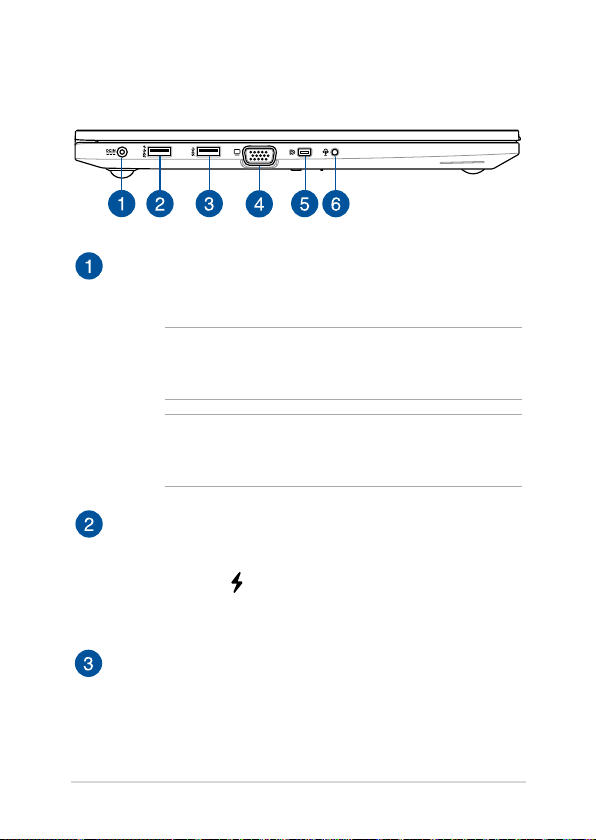
Vasen puoli
Virtaliitäntä
Liitä verkkolaite tähän porttiin virtalähteeksi kannettavalle
tietokoneelle ja lataamaan sisäistä akkua.
VAROITUS! Verkkolaite voi lämmetä tai kuumentua käytössä.
Älä peitä verkkolaitetta ja pidä sitä erillään kehostasi, kun se on
liitetty virtalähteeseen.
TÄRKEÄÄ! Käytä vain toimitukseen kuuluvaa verkkolaitetta
virtalähteenä kannettavalle tietokoneelle ja sisäisen akun
lataamiseen.
USB 3.0 -portti ja USB Charger+
Tämä Universal Serial Bus 3.0 (USB 3.0) -portti tarjoaa enintään
5 Gbit/s -siirtonopeuden ja se on taaksepäin yhteensopiva
USB 2.0:n kanssa. -kuvake ilmaisee, että tällä portilla on USB
Charger+ -ominaisuus, joka mahdollistaa mobiililaitteiden
nopean lataamisen.
USB 3.0 -portti
Tämä Universal Serial Bus 3.0 (USB 3.0) -portti tarjoaa enintään
5 Gbit/s -siirtonopeuden ja se on taaksepäin yhteensopiva USB
2.0:n kanssa
Kannettavan tietokoneen E-käyttöopas
21
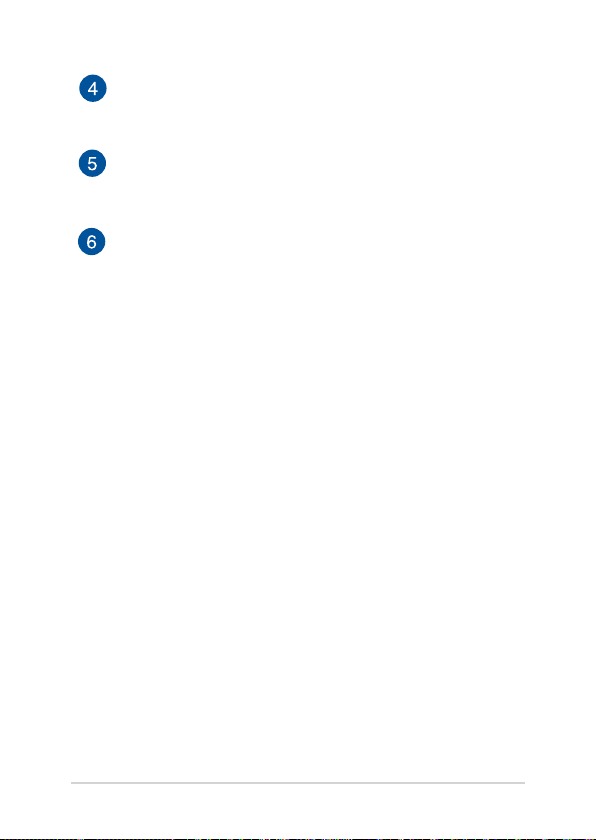
VGA-portti
Tämä portti mahdollistaa ulkoisen näytön liittämisen
kannettavaan tietokoneeseen.
Mini DisplayPort
Tämä portti mahdollistaa kannettavan tietokoneen liittämisen
ulkoiseen näytöön.
Kuuloke/Kuulokemikrofoni/Kuuloke-liitäntä
Tämä portti mahdollistaa vahvistettujen kaiuttimien tai
kuulokkeiden liittämisen. Voit käyttää tätä porttia myös
kuulokkeiden tai ulkoisen mikrofonin liittämiseen.
22
Kannettavan tietokoneen E-käyttöopas
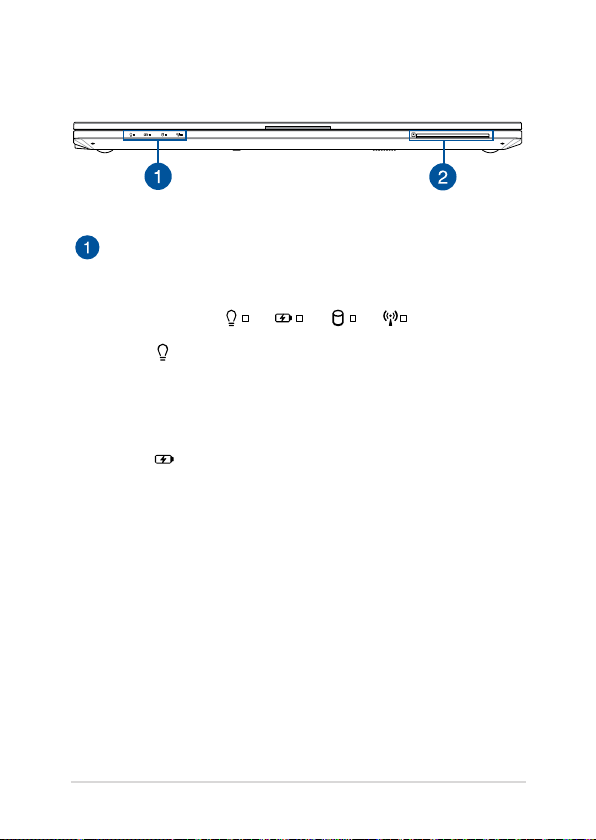
Vasen puoli
Tilan merkkivalot
Tilan merkkivalot auttavat havaitsemaan kannettavan
tietokoneen laitteiston nykyisen tilan.
Virran merkkivalo
Virran merkkivalo syttyy, kun kannettava tietokone
kytketään päälle, ja vilkkuu hitaasti, kun kannettava
tietokone on lepotilassa.
Kaksivärinen akun varauksen merkkivalo
Tämä kaksivärinen LED-merkkivalo näyttää
visuaalisesti akun varaustilan. Katso lisätietoja
seuraavasta taulukosta:
Kannettavan tietokoneen E-käyttöopas
23
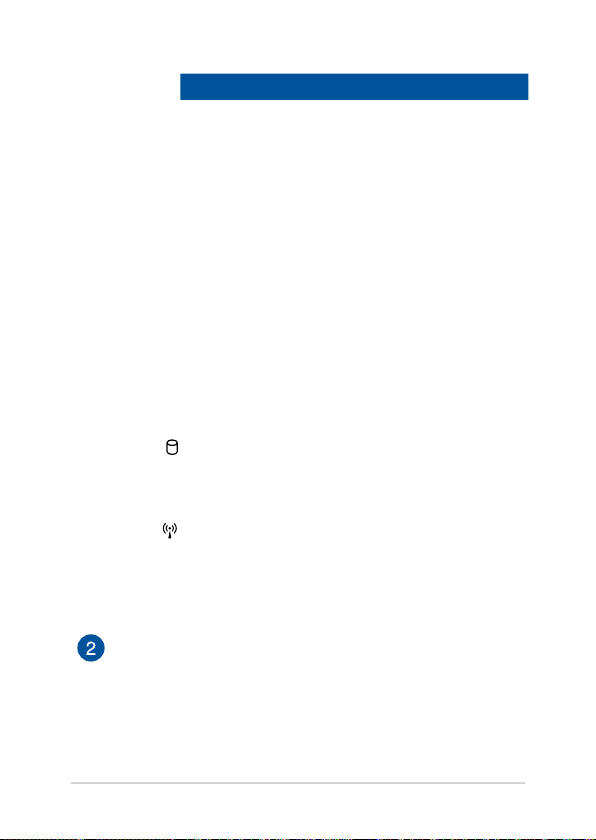
Väri Tila
Tasainen vihreä Kannettavan tietokoneen on
liitetty virtalähteeseen, joka
lataa sen akkua, ja akun varaus
on 95–100 %.
Tasainen oranssi Kannettavan tietokoneen on
liitetty virtalähteeseen, joka
lataa sen akkua, ja akun varaus
on alle 95 %.
Vilkkuva oranssi Kannettava tietokone käy
akkutilassa ja akun varaustaso
on alle 10 %.
Valot pois Kannettava tietokone käy
akkutilassa ja akun varaustaso
on välillä 10–100 %.
Aseman toiminnan merkkivalo
Tämä merkkivalo syttyy, kun kannettava tietokone
käyttää sisäisiä tallennusasemia.
Bluetooth/Langaton-merkkivalo
Tämä merkkivalo syttyy, kun kannettavan
tietokoneen langaton toiminto (Bluetooth tai Wi-Fi)
otetaan käyttöön.
Muistikortin lukija
Tässä kannettavassa tietokoneessa on yksi sisäinen
muistikortinlukijapaikka, joka tukee älykorttimuotoja.
24
Kannettavan tietokoneen E-käyttöopas
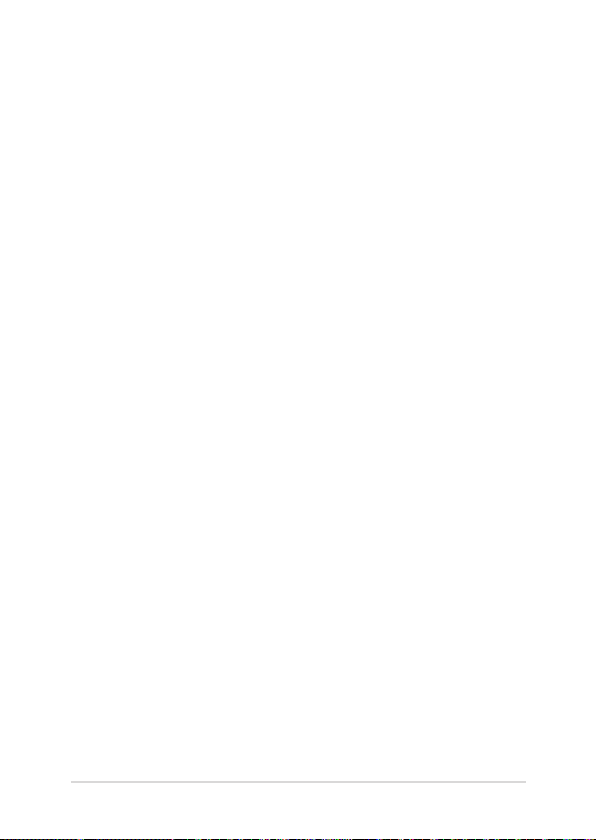
Luku 2: Kannettavan tietokoneen käyttö
Kannettavan tietokoneen E-käyttöopas
25
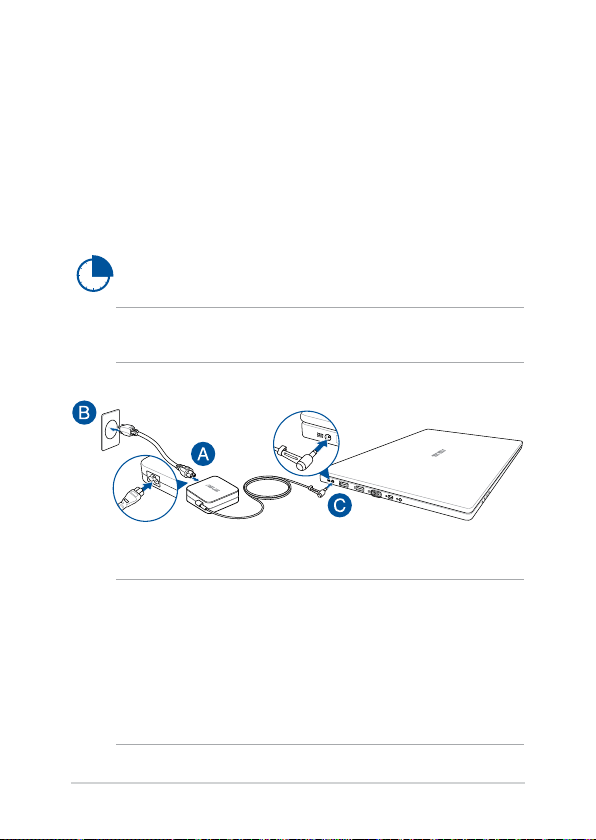
Näin pääset alkuun
Lataa kannettava tietokone.
A. Liitä virtajohto verkkolaitteeseen.
B. Liitä verkkolaite 100 V - 240 V -virtalähteeseen.
C. Liitä verkkolaitteen liitin kannettavan tietokoneen tasavirtatuloon
(DC).
Lataa kannettavaa tietokonetta 3 tuntia ennen kuin
käytät sitä ensimmäistä kertaa akkutilassa.
HUOMAUTUS: Verkkolaitteen ulkoasu saattaa vaihdella mallin ja alueen
mukaan.
HUOMAUTUS:
Verkkolaitetiedot:
• Tulojännite: 100–240 VAC
• Tulotaajuus: 50–60Hz
• Nimellisantovirta: 3,42 A (65 W)
• Nimellisantojännite: 19 VDC
26
Kannettavan tietokoneen E-käyttöopas
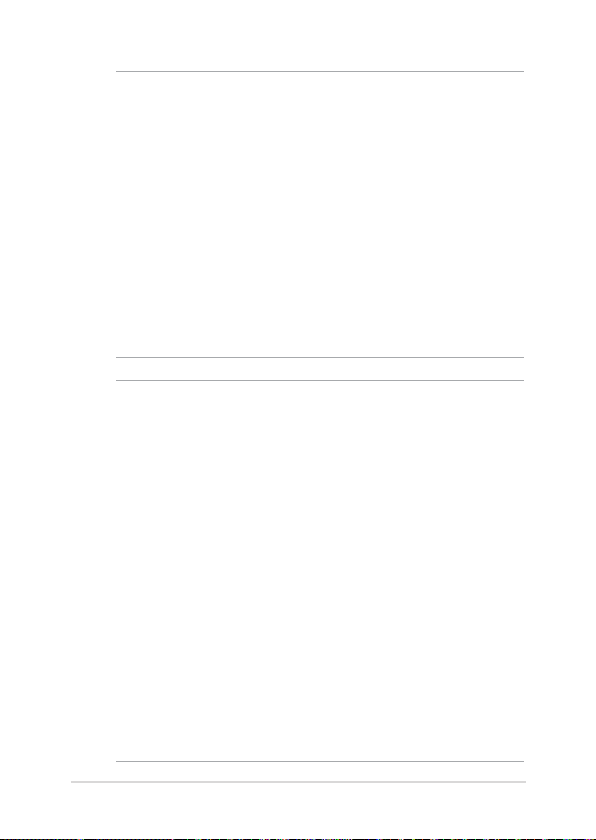
TÄRKEÄÄ!
• Paikallista otto-/antojännite-arvokilpi kannettavasta tietokoneesta
ja varmista, että se vastaa verkkolaitteen otto-/antojännite-tietoja.
Joillakin kannettavien tietokoneiden malleille voi olla useita
antojännitearvoja käytettävissä olevan tuotekoodin mukaan.
• Varmista, että kannettava tietokone on liitetty verkkolaitteeseen,
ennen kuin käytät sitä ensimmäistä kertaa. On vahvasti suositeltavaa,
että käytät maadoitettua pistorasiaa käyttäessäsi kannettavaa
tietokonetta verkkolaitetilassa.
• Pistorasian on oltava helposti tavoitettavissa ja lähellä kannettavaa
tietokonetta.
• Irrottaaksesi kannettavan tietokoneen verkkovirrasta, irrota se
virtapistokkeesta.
VAROITUS!
Lue seuraavat kannettavan tietokoneen akun varotoimet.
• Vain valtuutettu ASUS-teknikko saa poistaa akun laitteesta (vain
kiinteä akku).
• Tässä laitteessa käytetty akku voi aiheuttaa tulipalon tai kemiallisen
palovamman vaaran, jos se poistetaan tai puretaan.
• Seuraavien varoitustarrojen tarkoitus on varmistaa turvallisuutesi.
• Räjähdysvaara, jos akku on vaihdettu vääräntyyppiseen akkuun.
• Älä hävitä polttamalla.
• Älä yritä oikosulkea kannettavan tietokoneen akkua.
• Älä koskaan yritä purkaa ja koota akkua uudelleen (vain kiinteä akku).
• Jos havaitset, vuodon lopeta akun käyttö.
• Akku ja sen osat on kierrätettävä tai hävitettävä asianmukaisesti.
• Pidä akku ja muut pienet osat lasten ulottumattomissa.
Kannettavan tietokoneen E-käyttöopas
27
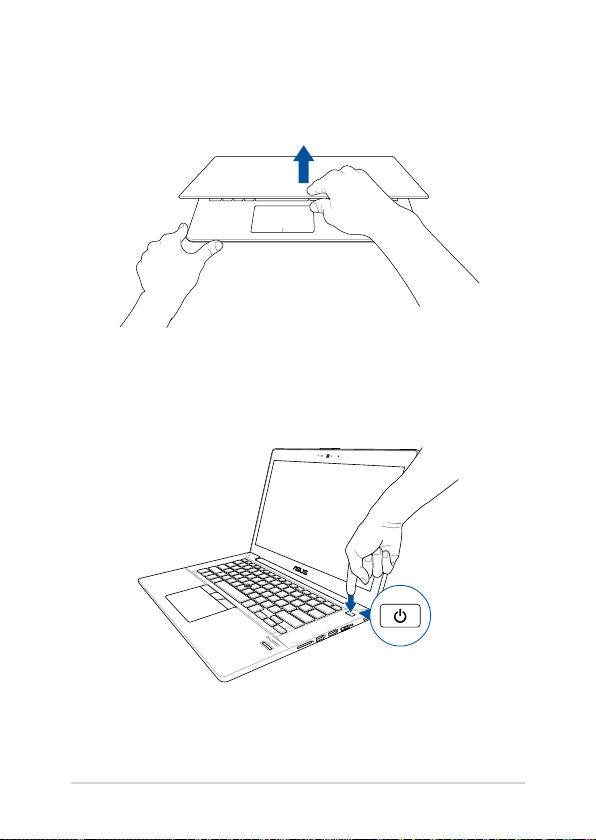
Avaa näyttöpaneeli nostamalla.
Paina virtapainiketta.
28
Kannettavan tietokoneen E-käyttöopas
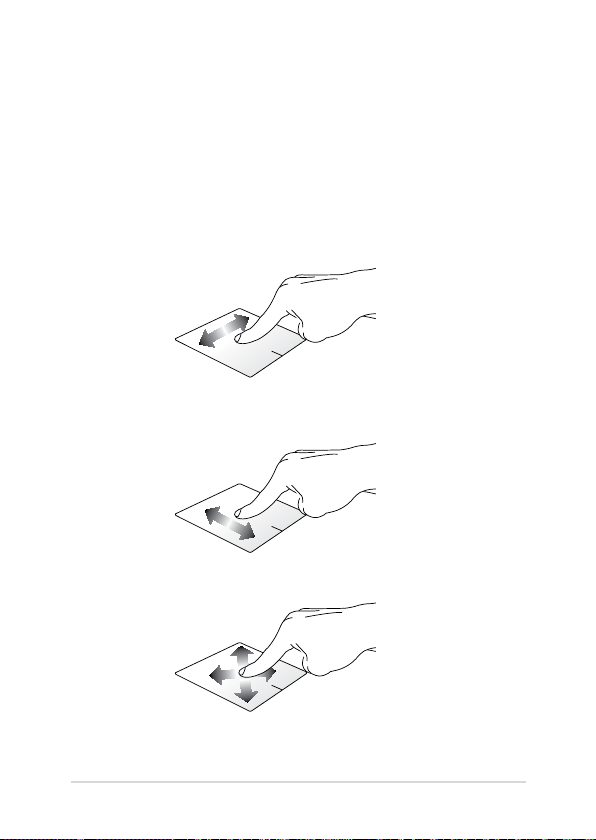
Kosketuslevyn käyttö
Osoittimen siirtäminen
Voit napauttaa tai napsauttaa mitä tahansa kosketuslevyn kohtaa
aktivoidaksesi sen osoittimen ja sitten liu’uttaa sormea kosketuslevyllä
siirtääksesi näytöllä näkyvää osoitinta.
Vaakasuuntaan liu'uttaminen
Pystysuuntaan liu'uttaminen
Vinottain liu'uttaminen
Kannettavan tietokoneen E-käyttöopas
29
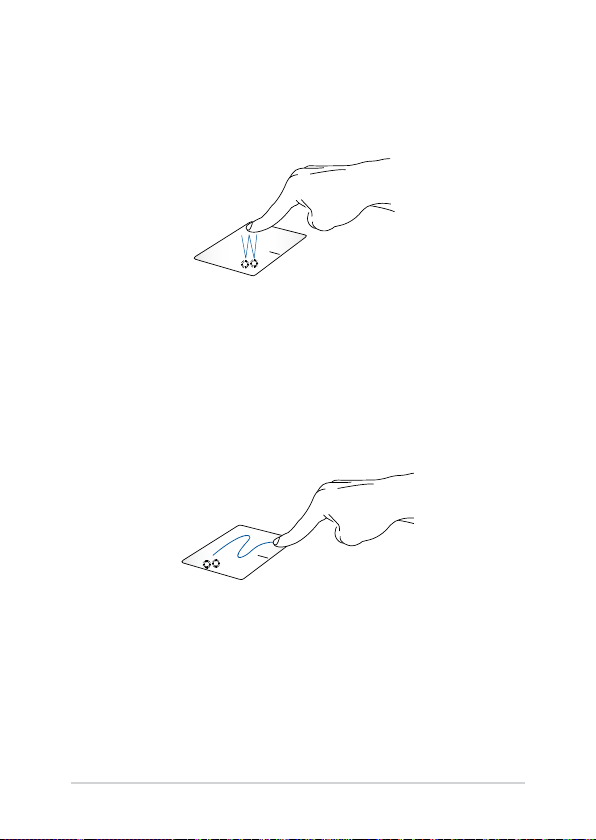
Kosketuslevyn käyttö
Napauta/Kaksoisnapauta
• Valitse sovellus napauttamalla sitä.
• Käynnistä sovellus kaksoisnapauttamalla sitä.
Vedä ja pudota
Kaksoisnapauta kohdetta ja liu'uta sitten samaa sormea nostamatta
sitä kosketuslevystä. Pudota kohde uuteen sijaintiin nostamalla
sormesi kosketuslevyltä.
30
Kannettavan tietokoneen E-käyttöopas
